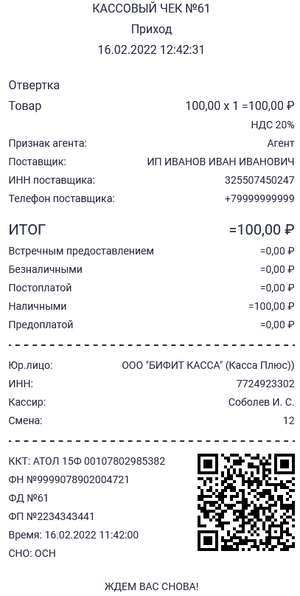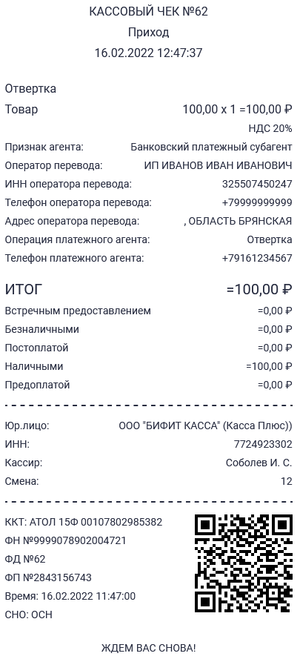Продажа комиссионером собственных комиссионных товаров на Android: различия между версиями
Merkulov (обсуждение | вклад) |
Merkulov (обсуждение | вклад) |
||
| Строка 8: | Строка 8: | ||
Для создания Агентского товара, в карточке товара необходимо в поле '''Признак агента''' указать вид агента, а в появившемся поле '''Принципал''', выберите нужного контрагента. Проверьте указанные данные и нажмите кнопку '''''Сохранить''''' в карточке товара. | Для создания Агентского товара, в карточке товара необходимо в поле '''Признак агента''' указать вид агента, а в появившемся поле '''Принципал''', выберите нужного контрагента. Проверьте указанные данные и нажмите кнопку '''''Сохранить''''' в карточке товара. | ||
[[Файл:Чек для агентов.png|thumb|'''Чек товара с признаком "Агент"''']] | |||
[[Файл:Чек для платежных агентов.png|thumb| Чек товара с признаком "Банковский платежный субагент"]] | |||
Для продажи агентского товара в приложении '''Касса''' Android совершите следующие действия: | Для продажи агентского товара в приложении '''Касса''' Android совершите следующие действия: | ||
| Строка 18: | Строка 22: | ||
** Укажите систему налогообложения | ** Укажите систему налогообложения | ||
** Нажмите кнопку '''''Оплатить''''' | ** Нажмите кнопку '''''Оплатить''''' | ||
На кассе распечатается чек. При реализации агентского товара в чеке будет отображаться информация о привязанном к этому товару контрагенту | На кассе распечатается чек. При реализации агентского товара в чеке будет отображаться информация о привязанном к этому товару контрагенту | ||
Версия 14:08, 25 августа 2022
При осуществлении продажи комиссионером собственных и комиссионных товаров первоначально необходимо зарегистрировать кассу на агентскую схему.
- Если Вы регистрируете кассу как агент, то Вы можете продавать как агентские товары так и собственные
- Если Вы регистрируете кассу не как агент, то Вы можете продавать только собственные товары
Далее необходимо создать агентский товар.(см. Работа со справочником товаров в Личном Кабинете БИФИТ Бизнес )
Для создания Агентского товара, в карточке товара необходимо в поле Признак агента указать вид агента, а в появившемся поле Принципал, выберите нужного контрагента. Проверьте указанные данные и нажмите кнопку Сохранить в карточке товара.
Для продажи агентского товара в приложении Касса Android совершите следующие действия:
- Войдите и авторизуйтесь в приложении Касса Android
- Перейдите в подраздел Касса → Приход
- Нажмите но кнопку Добавить товар и добавьте в чек агентский товар
- Нажмите на кнопку Итог
- В окне Оплата:
- Выберите тип оплаты Наличными/Безналичными
- Укажите систему налогообложения
- Нажмите кнопку Оплатить
На кассе распечатается чек. При реализации агентского товара в чеке будет отображаться информация о привязанном к этому товару контрагенту
При реализации товара, контрагентом вида Агент, Поверенный и Комиссионер, в чеке будет отображаться следующая информация о контрагенте:
- Признак агента
- Наименование Поставщика
- ИНН Поставщика
- Телефон поставщика
При реализации товара, контрагентом вида Банковский платежный агент, Банковский платежный субагент, Платежный агент и платежный субагент, в чеке будет отображаться следующая информация о контрагенте:
- Признак агента
- Оператор перевода
- ИНН Оператора перевода
- Телефон Оператора перевода
- Адрес Оператора перевода
- Операция платежного агента
- Телефон платежного агента